Як дізнатися адресу електронної пошти
Серед користувачів мережі інтернет і, зокрема, поштових сервісів присутній великий відсоток новачків, ніколи раніше не стикаються з E-Mail адресами. Виходячи від зазначеної особливості нами далі по ходу цієї статті буде досить детально розкрита тема методів, як можна дізнатися власний імейл.
Дізнаємося адресу своєї пошти
Для початку варто відмітити, що дізнатися адресу електронної пошти незалежно від використовуваного сервісу можна ще в процесі реєстрація, запам'ятавши дані з поля «Логін». При цьому до складу повного E-Mail також входить доменне ім'я сервісу, після символу собаки.
Якщо вам потрібно дізнатися адресу від чужого акаунта, то єдиним для вас виходом буде попросити його у власника. В іншому випадку дана різновид інформації захищена призначеним для користувача угодою і не може розголошуватися сервісами.
Переходячи безпосередньо до суті питання, також важливо зробити застереження на те, що дізнатися, що цікавить адресу від свого аккаунта можна кількома різними способами. Однак доступними вони будуть тільки після виконання успішної авторизації на сайті поштового сервісу.
У разі відсутності прямого доступу до пошти можна перевірити базу даних браузера на предмет збереженої інформації, використовуючи пошук.
Ми коротко покажемо, як це робиться, на предмет хрому .
- Через головне меню веб-браузера відкрийте розділ «Налаштування».
- Прокрутіть сторінку з параметрами і розкрийте список «Додаткові».
- У блоці «Паролі та форми» скористайтеся кнопкою «Налаштувати».
- З правого боку у верхній частині сторінки в поле «Пошук паролів» введіть доменне ім'я пошти, включаючи символ собаки.
- Для більшої точності можна шукати пошту, використовуючи в якості запиту URL-адресу ящика.
- Тепер залишається в представленому списку знайти потрібні E-Mail і скористатися ним за призначенням.
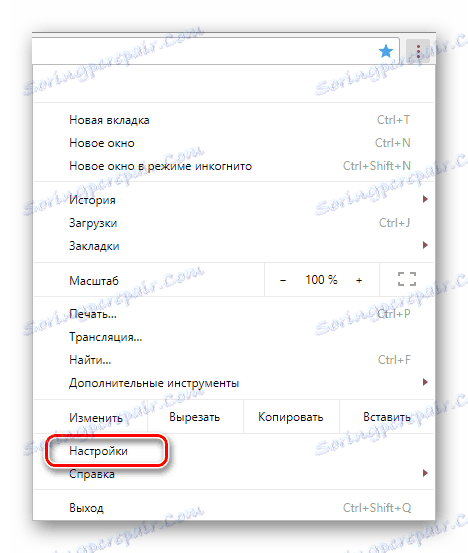
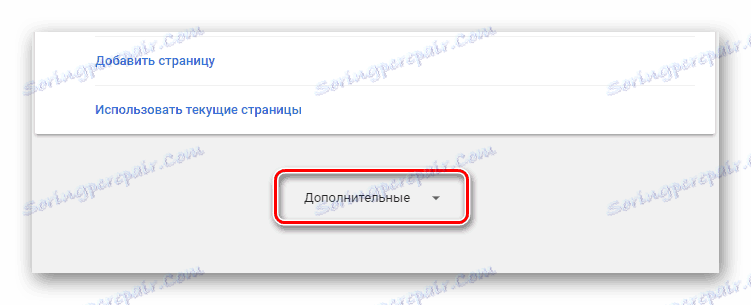
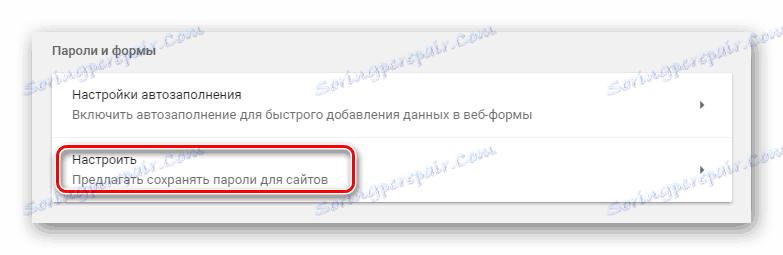
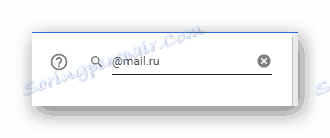
Майже кожен поштовий сервіс надає можливість зміни базового доменного імені в рамках облікового запису, тому будьте уважні.
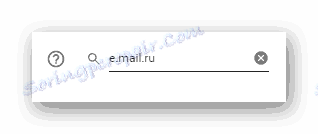
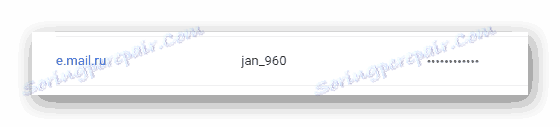
Читайте також: Як дізнатися пароль в браузері
У разі наявності можливості авторизації в акаунті, вступити можна по-різному, відштовхуючись від особливостей поштових сервісів.
Яндекс Пошта
Перший за популярністю в Росії сервіс обміну електронними листами демонструє потрібну вам інформацію практично завжди. Більш того, хоча сервіс і має можливість роботи від імені іншого користувача, оригінальний адресу пошти завжди буде доступний.
Читайте також: Як зареєструватися на Яндекс.Пошті
- Перебуваючи на основній сторінці поштового сервісу від Яндекс, клікніть по фотографії профілю в правому верхньому куті.
- Лідируючу позицію в представився меню займає рядок з потрібним E-Mail адресою від використовуваного облікового запису.
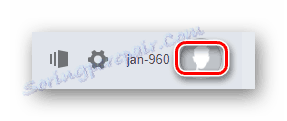
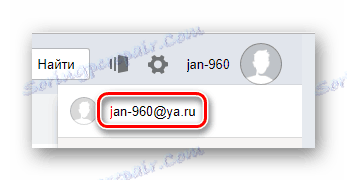
Читайте також: Як змінити логін в Яндекс
Якщо ви точно впевнені в тому, що імейл був колись змінений, можна подивитися розділ з параметрами пошти від Яндекс.
- З лівого боку від раніше використовувалася фотографії, клацніть на кнопці із зображенням шестерінки.
- З представленого блоку з пунктами перейдіть до категорії «Особисті дані».
- У спеціальному списку «Відправляти листи з адреси» ви можете дізнатися який використовується імейл, а також змінити його за власним бажанням.
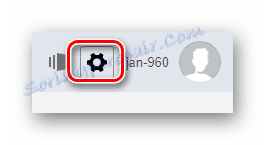
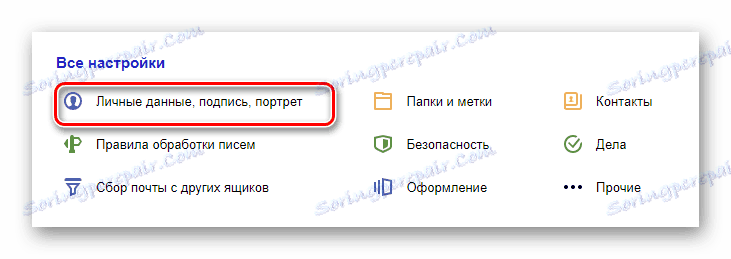
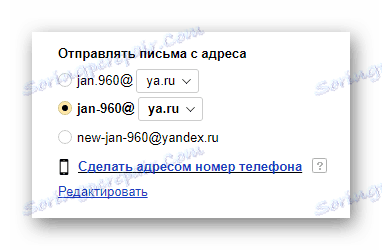
До того ж до всього іншого, активний E-Mail відображається при створенні листів.
- Перейдіть до основній сторінці даного поштового сервісу і клацніть на кнопці «Написати».
- Вгорі сторінки, що відкрилася в текстовому блоці «Від кого» будуть відображатися потрібні дані.

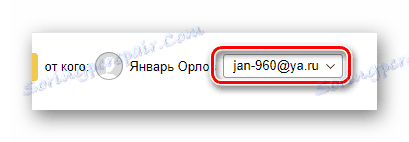
На цьому з поштовим сервісом від компанії Яндекс можна закінчити, тому що розглянуті розділи здатні надати більш ніж детальну інформацію про акаунт, включаючи безпосередньо E-Mail адресу.
Mail.ru
Сервіс по обміну електронними повідомленнями Mail.ru надає доступ до потрібних даних в ще більш відкритою формою, ніж Яндекс. Частково це пов'язано з тим, що рахунок у цій системі в автоматичному режимі підключається до всіх дочірнім сервісів майданчики Меіл.ру, а не тільки поштової скриньки.
- Перейдіть до списку повідомлень у пошті Mail.ru і в правому верхньому куті знайдіть повну версію логіна використовується аккаунта.
- Завдяки вказаним посиланням можна розкрити головне меню даного сайту і звідти вилучити адресу пошти, розташований безпосередньо під ім'ям власника.
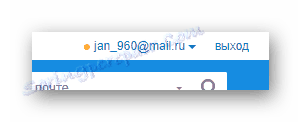
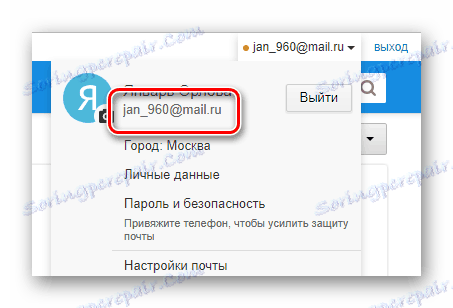
Крім цього гранично спрощеного методу можна поступити трохи іншим способом.
- За допомогою навігаційного меню відкрийте розділ «Листи».
- У лівому верхньому куті знайдіть і клацніть на кнопці «Написати листа».
- З правого боку робочої області в блоці «Кому» клікніть по посиланню «Від кого».
- Тепер в самому верху форми створення повідомлення з'явиться новий рядок, в якій буде представлений ваш адресу електронної пошти.
- При необхідності можна його змінити на E-Mail іншого користувача, чий акаунт був прив'язаний до вашого.
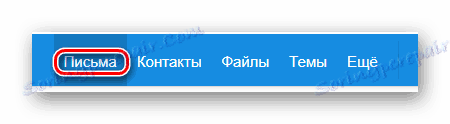
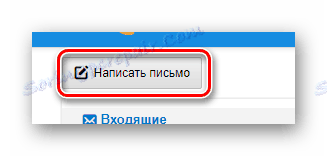

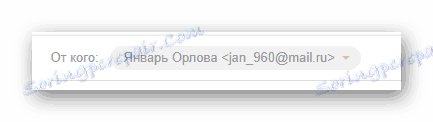
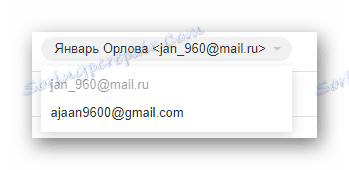
Як показує практика, дана можливість погано реалізована в цій системі.
Детальніше: Як прив'язати пошту до іншого поштою
Виконавши кожне припис в точності, як було описано, у вас не виникне труднощів з отриманням власної адреси електронної поштової скриньки. Якщо ж у вашому випадку щось зробити не виходить, рекомендуємо ознайомитися з детальною статтею за схожою темі.
Детальніше: Що робити, якщо забув логін Mail.ru
Gmail
Одним з найбільш великих ресурсів в інтернеті є система Google, має фірмовий поштовий сервіс Gmail. В даному випадку дізнатися власні дані від аккаунта можна без особливих труднощів, так як в процесі переходу до скриньки на екрані з'являється індикатор завантаження з підписом, що є за сумісництвом адресою електронної скриньки.
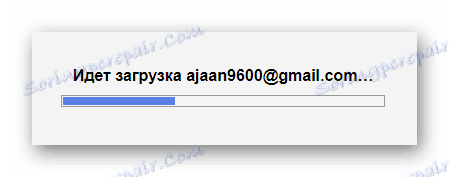
Головну сторінку сайту можна оновлювати нескінченну кількість разів, завжди отримуючи екран завантаження з імейлом вашого профілю в системі.
Якщо ви з яких-небудь причин не можете оновити сторінку поштового сервісу, можна вчинити дещо в інший спосіб.
Читайте також: Як створити обліковий запис Gmail
- Відкрийте головну сторінку пошти Gmail, наприклад, на вкладці «Вхідні» і клікніть по фотографії аккаунта в правому верхньому куті вікна інтернет-оглядача.
- У представленій картці в самому верху під ім'ям користувача знаходиться повна версія E-Mail адреси даної поштової системи.
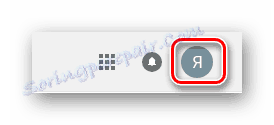
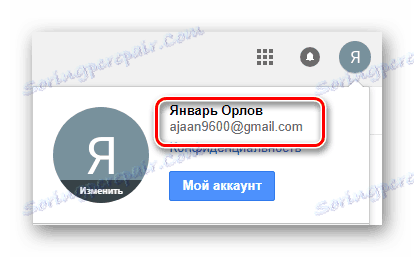
Безумовно, так само як і в випадку інших систем, можна скористатися редактором нових повідомлень.
- На головній сторінці пошти в основному навігаційному меню з лівого боку клікніть по кнопці «Написати».
- Тепер в правій частині сторінки з'явиться контекстне вікно, з якого вам необхідно ознайомитися з рядком «Від».
- При необхідності в разі існування прив'язки можна змінити відправника.
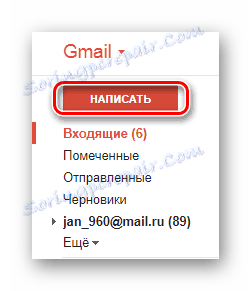
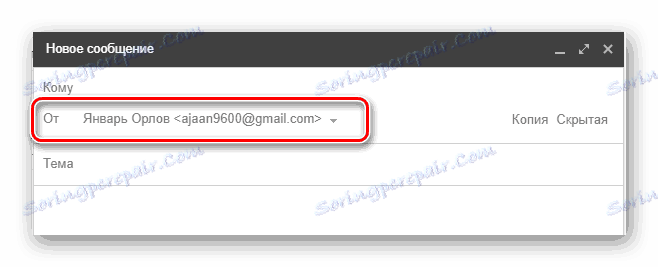
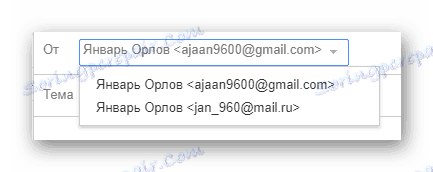
На даному моменті можна закінчити з описом процедури отримання адреси пошти в системі Gmail, так як цього більш ніж достатньо для розкриття потрібної інформації.
Rambler
Сервіс Рамблер використовується мінімальною кількістю користувачів, через що питання з обчисленням адреси пошти є вкрай рідкісними. Якщо ж ви належите до числа людей, що віддають перевагу Rambler пошту, імейл електронного ящика можна обчислити наступними чином.
Читайте також: Як створити обліковий запис в Рамблер поштою
- Авторизуйтесь в поштовому сервісі на майданчику Рамблер і розкрийте головне меню електронного ящика, клікнувши по імені користувача в правому повернемо куті екрану.
- У який з'явився блоці крім кнопки для виходу зі свого облікового запису, буде представлений ваш E-Mail адресу.
- Клацніть по кнопці «Моя профіль», щоб відкрити особистий кабінет в системі Рамблер.
- Серед представлених на сторінці блоків знайдіть розділ «Адреси електронної пошти».
- Під текстом, що описує призначення даного блоку, розташовується список з усіма імейл, підключеними до вашого аккаунту.

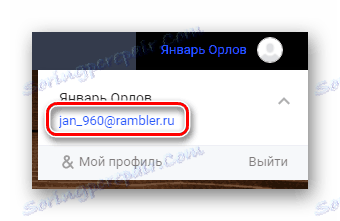
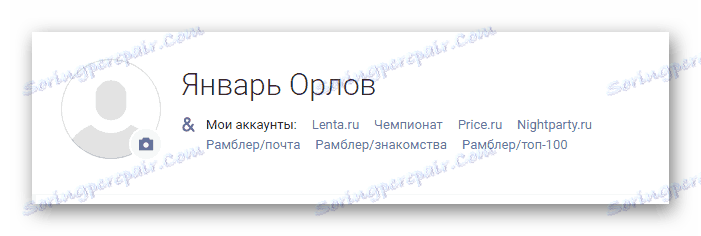

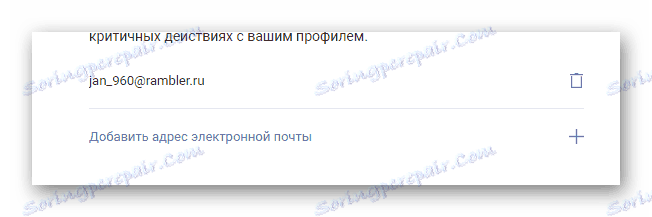
Основним, як правило, є перший E-Mail в списку.
Нещодавно оновлений дизайн поштового сервісу Rambler на сьогоднішній день не дозволяє побачити адресу відправника при створенні нового повідомлення, як це реалізовано в інших раніше порушених сервісах. При цьому все ж можна скористатися системою обміну листами, щоб дізнатися E-Mail.
- Перейдіть в папку «Вхідні», використовуючи головне меню.
- З представленого списку надісланих повідомлень виберіть будь-який лист і відкрийте його в режимі перегляду.
- Вгорі сторінки, що відкрилася під темою звернення і адресою відправника, можна знайти E-Mail вашого облікового запису.

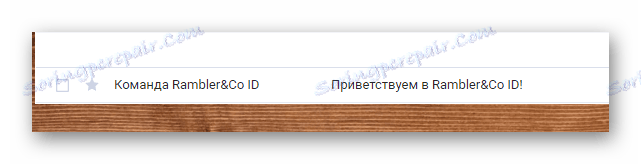
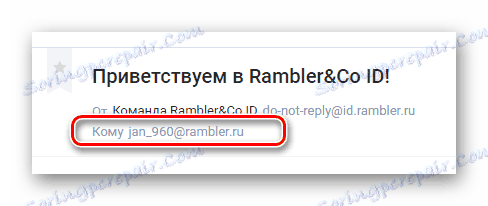
Як видно, за частиною пошуку інформації по аккаунту система Rambler не особливо відрізняється від інших аналогічних сервісів, але все ж має кілька примітних особливостей.
Незалежно від використовуваного сервісу, будучи власником облікового запису, у вас в будь-якому випадку не повинно виникнути труднощів з обчисленням імейл. При цьому, на жаль, нічого не можна зробити, якщо ви не авторизовані в пошті і адреси не були попередньо збережені в базі даних вашого інтернет-оглядача.